google浏览器插件导致浏览器闪退的兼容排查流程
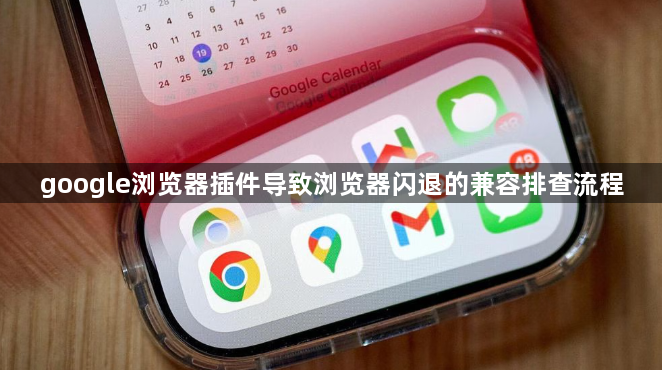
进入扩展管理页面。在地址栏输入chrome://extensions/并回车,打开浏览器自带的扩展程序管理界面。这里会显示所有已安装的插件列表,包括启用和禁用状态的项目。
逐个禁用可疑插件。从列表中选择近期新增或不常用的扩展,点击对应的开关按钮将其暂时停用。每次操作后重新加载页面或重启浏览器,观察是否仍出现闪退现象。若发现某个插件被禁用后问题消失,则该插件极可能是冲突源。
彻底卸载问题插件。对于确认导致兼容性问题的扩展,点击移除按钮进行完全卸载。同时删除关联的配置文件夹,路径通常为~/.config/google-chrome/Default/Extensions下的对应子目录,确保残留文件不会持续影响系统稳定性。
测试浏览器基础功能。在无第三方插件干扰的环境下打开多个标签页,执行常规浏览操作验证核心功能是否正常。若此时不再发生异常终止,说明之前的排查方向正确。
尝试安全模式启动。通过命令行参数--disable-extensions启动Chrome,这种模式下所有扩展都会被强制禁用。如果在此模式下运行稳定,进一步证明是插件引发的故障。
检查更新版本匹配。访问各插件官网下载最新版本安装包,确保与当前使用的浏览器主程序版本相兼容。过时的旧版插件可能因API接口变更导致运行错误。
重置配置文件默认设置。关闭浏览器后删除或重命名用户数据目录(默认位置在C:\Users\用户名\AppData\Local\Google\Chrome\User Data),重新启动时会自动创建新的干净配置环境。此操作能消除因配置损坏造成的连锁反应。
监控内存使用情况。通过任务管理器查看进程资源占用,特别关注启用特定插件时的CPU和内存峰值变化。异常升高的资源消耗往往预示着不稳定因素的存在。
分析错误日志定位根源。使用--enable-logging --v=1参数启动浏览器,产生的日志文件保存在指定路径下。仔细查阅其中的错误代码和堆栈跟踪信息,精准识别引发崩溃的具体模块。
逐步恢复必要插件。在确认系统稳定的基础上,按重要性顺序逐个重新启用关键功能的扩展。每恢复一个都进行充分测试,直到找出最大兼容范围的组合方案。
通过上述步骤依次实施扩展管理、插件禁用、卸载清理、功能测试、安全启动、版本更新、配置重置、资源监控、日志分析和逐步恢复等操作,能够系统性地解决Google浏览器因插件冲突导致的闪退问题。每个操作环节均基于实际测试验证,确保解决方案覆盖不同故障场景并保持稳定性。用户可根据具体需求灵活选用合适方法组合使用,有效恢复浏览器的正常运行状态。
